كيفية إنشاء قائمة منسدلة تعتمدية في Excel؟
يشرح هذا البرنامج التعليمي كيفية إنشاء قائمة منسدلة بناءً على قائمة منسدلة أخرى في Excel، كما هو موضح في لقطات الشاشة أدناه.
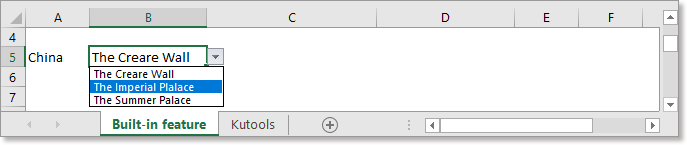
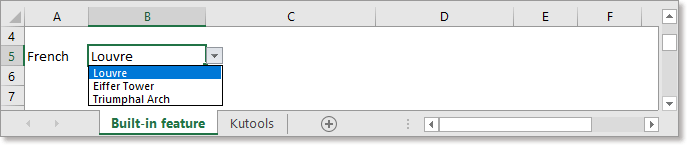
إنشاء قائمة منسدلة تعتمدية باستخدام الأسماء
إنشاء قائمة منسدلة تعتمدية باستخدام أداة عملية
إنشاء قائمة منسدلة ديناميكية ذات مستويين أو متعددة المستويات بسهولة في Excel |
| في Excel، إنشاء قائمة منسدلة ذات مستويين أو متعددة المستويات أمر معقد. هنا يمكن لأداة القائمة المنسدلة الديناميكية من Kutools لـ Excel أن تساعدك. كل ما عليك فعله هو ترتيب البيانات كما هو موضح في المثال، ثم تحديد نطاق البيانات ونطاق الإخراج، ثم ترك الأمر للأداة. |
 |
Kutools لـ Excel - قم بتعزيز Excel بأكثر من 300 أدوات أساسية. استمتع بميزات ذكاء اصطناعي مجانية بشكل دائم! احصل عليه الآن |
على سبيل المثال، لدينا هنا بعض أسماء الدول، وكل دولة لها معالمها السياحية الخاصة بها، والآن أريد إنشاء القائمة المنسدلة الأولى حول اسم الدولة، ثم إنشاء القائمة المنسدلة الثانية حول المعالم السياحية، مما يعني أنه يمكنني فقط اختيار المعالم من القائمة المنسدلة الثانية بناءً على الدولة المحددة في القائمة المنسدلة الأولى.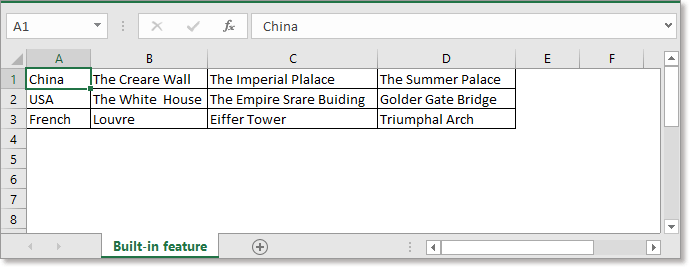
1. حدد أسماء الدول، انتقل إلى الاسم الصندوق، وأعطِ اسمًا للنطاق، واضغط Enter مفتاح. انظر لقطة الشاشة:
2. عرّف خلايا المعالم لكل دولة كنطاق مسماة وسمّها باسم الدولة. انظر لقطة الشاشة:


3. ثم حدد الخلية التي تريد إنشاء القائمة المنسدلة الأولى فيها، وانقر فوق البيانات > التحقق من صحة البيانات > التحقق من صحة البيانات. انظر لقطة الشاشة:
4. في نافذة التحقق من صحة البيانات الحوار، ضمن علامة التبويب الخيارات اختر قائمة من السماح القسم، واكتب =Country في مصدر الرابط مربع النص، Country هو اسم النطاق الذي قمت بتحديده للدول في الخطوة 1. انظر لقطة الشاشة:
5، انقر موافق. تم إنشاء القائمة المنسدلة الأولى.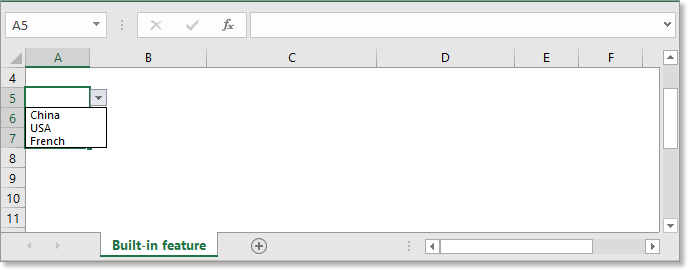
الآن لإنشاء القائمة المنسدلة الثانية.
6. حدد الخلية التي تريد إنشاء القائمة المنسدلة الثانية فيها، انقر فوق البيانات > التحقق من صحة البيانات > التحقق من صحة البيانات.
7. في نافذة التحقق من صحة البيانات، ضمن علامة التبويب الخيارات، اختر قائمة من قائمة السماح، واكتب
في مصدر الرابط مربع النص، $A$5 هي الخلية التي أنشأت فيها القائمة المنسدلة الأولى. انظر لقطة الشاشة: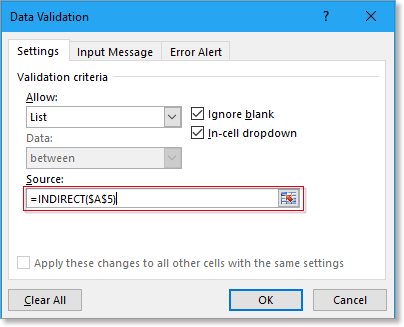
8. انقر موافق. الآن تم إنشاء القائمة المنسدلة الثانية. انظر لقطات الشاشة: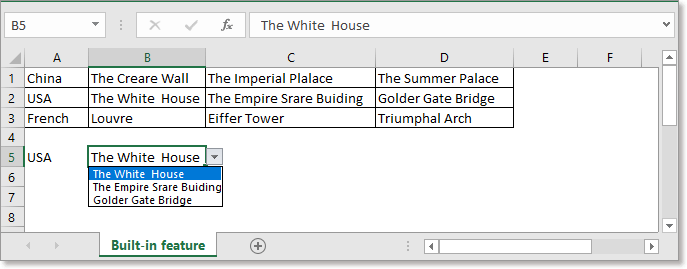
إذا كنت تريد إنشاء قائمة منسدلة تعتمدية بشكل أسرع وأسهل، فإن القائمة المنسدلة الديناميكية من Kutools لـ Excel ستكون مساعدًا جيدًا لك.
1. أولاً، ضع البيانات الأصلية كما هو موضح في لقطة الشاشة أدناه
2. حدد البيانات، انقر فوق Kutools > قائمة منسدلة > قائمة منسدلة ديناميكية.
3. في نافذة الحوار المنبثقة، تحقق من الوضع A: قائمة منسدلة تعتمدية ذات مستويين الخيار، ثم تحقق من ترتيب القائمة أفقيًا مربع الاختيار، وحدد نطاق الإخراج (عدد أعمدة الإخراج يجب أن يكون مساويًا لعدد أعمدة البيانات الأصلية). انقر موافق.
الآن تم إنشاء القائمة المنسدلة التعتمدية.

Kutools لـ Excel - قم بتعزيز Excel بأكثر من 300 أدوات أساسية. استمتع بميزات ذكاء اصطناعي مجانية بشكل دائم! احصل عليه الآن
كيفية تلوين قائمة منسدلة في Excel؟
في Excel، إنشاء قائمة منسدلة يمكن أن يساعدك كثيرًا، وأحيانًا تحتاج إلى تلوين قيم القائمة المنسدلة بناءً على القيم المحددة. على سبيل المثال، لقد أنشأت قائمة منسدلة بأسماء الفواكه، عندما أختار التفاحة، أحتاج إلى أن يتم تلوين الخلية باللون الأحمر تلقائيًا، وعندما أختار البرتقال، يمكن تلوين الخلية باللون البرتقالي...
كيفية تعيين/عرض قيمة محددة مسبقًا لقائمة منسدلة في Excel؟
افتراضيًا، القائمة المنسدلة العامة التي أنشأتها تظهر فارغة قبل اختيار قيمة واحدة منها، ولكن في بعض الحالات، قد ترغب في عرض أو تعيين قيمة محددة مسبقًا/قيمة افتراضية للقائمة المنسدلة قبل أن يقوم المستخدمون باختيار أحد القيم من القائمة...
كيفية تحديث القائمة المنسدلة تلقائيًا في Excel؟
في Excel، إذا قمت بإضافة بيانات جديدة في الخلية أسفل نطاق البيانات الأصلي، لن يتم تحديث القائمة المنسدلة المرتبطة. سأخبرك هنا بطريقة جيدة لتحديث القائمة المنسدلة تلقائيًا عند إضافة بيانات جديدة إلى البيانات الأصلية.
أفضل أدوات الإنتاجية لمكتب العمل
عزز مهاراتك في Excel باستخدام Kutools لـ Excel، واختبر كفاءة غير مسبوقة. Kutools لـ Excel يوفر أكثر من300 ميزة متقدمة لزيادة الإنتاجية وتوفير وقت الحفظ. انقر هنا للحصول على الميزة الأكثر أهمية بالنسبة لك...
Office Tab يجلب واجهة التبويب إلى Office ويجعل عملك أسهل بكثير
- تفعيل تحرير وقراءة عبر التبويبات في Word، Excel، PowerPoint، Publisher، Access، Visio وProject.
- افتح وأنشئ عدة مستندات في تبويبات جديدة في نفس النافذة، بدلاً من نوافذ مستقلة.
- يزيد إنتاجيتك بنسبة50%، ويقلل مئات النقرات اليومية من الفأرة!
جميع إضافات Kutools. مثبت واحد
حزمة Kutools for Office تجمع بين إضافات Excel وWord وOutlook وPowerPoint إضافة إلى Office Tab Pro، وهي مثالية للفرق التي تعمل عبر تطبيقات Office.
- حزمة الكل في واحد — إضافات Excel وWord وOutlook وPowerPoint + Office Tab Pro
- مثبّت واحد، ترخيص واحد — إعداد في دقائق (جاهز لـ MSI)
- الأداء الأفضل معًا — إنتاجية مُبسطة عبر تطبيقات Office
- تجربة كاملة لمدة30 يومًا — بدون تسجيل، بدون بطاقة ائتمان
- قيمة رائعة — وفر مقارنة بشراء الإضافات بشكل منفرد